Em um artigo anterior abordei como são importados os Integration Packs (OIP) para o Orchestrator para integrar tarefas do Active Directory em um pacote de ações, ou Runbook Integrando o System Center Orchestrator 2012 com o Active Directory
Neste artigo vamos ver como instalar o Integration Pack para todos os produtos da suite System Center 2012.
O primeiro passo é baixar o arquivo OIP no link http://www.microsoft.com/en-us/download/details.aspx?displaylang=en&id=28725
Dica: Caso queira saber todos os Integration Packs existentes e como configurá-los acesse http://technet.microsoft.com/library/hh295851
Em seguida registre os Integrations Packs utilizando o Orchestrator Deployment Manager como mostrado no artigo de integração citado no inicio do artigo.
Abrindo o Orchestrator Designer agora irá ter disponiveis as barras de ações de cada um dos produtos, que abordarei em seguida, sendo que ficam disponiveis as versões 2007 e 2012.
System Center Data Protection Manager 2012
As ações do DPM permitem criar pontos de restauração, recuperar dados de SharePoint, SQL e VMs do Hyper-V. Não é possivel pelas ações fazer restore de arquivos, porem isso pode ser feito por meio do componente Run DPM PowerShell Script.
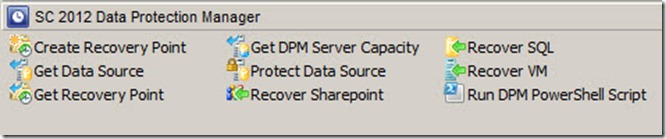
System Center Configuration Manager 2012
Permite administrar coleções, adicionando ou retirando máquinas, enviar programas, aplicações, updates e upgrades de sistema operacional.
As ações que administram coleções são importantissimas pois como o Orchestrator permite adicionar maquinas utilizando automação, como por exemplo VMs, estes componentes do SCCM 2012 nos permitiram acrescentar a nova maquina dentro de uma determinada coleção, que é o ponto focal do SCCM para distribuição e administração do ambiente.

System Center Operations Manager 2012
Voltado exclusivamente para iniciar operações, estes componentes permitem monitorar eventos ou alertas especificos, colocar a maquina em modo de manutenção para executar outras tarefas corretivas, fechar o alerta e retirar a maquina do modo de manutenção.
Com isso teriamos um fluxo perfeito, onde um alerta faz com que uma ação seja tomada automaticamente sem criar novos alertas, a maquina foi colocada em modo de manutenção, fazer qualquer outra tarefa de outro Integration Pack e ao final fechar o alerta e retornar a maquina para a monitoração no Cockpit.

System Center Service Manager 2012
Assim como os componentes do Operations Manager, este se destina a controlar operações programadas, permitindo criar alguns tipos de incidentes, relacionamentos e monitorar alguns objetos.
Um exemplo de como esta integração será utilizada é criar uma Change quando um determinando Runbook está sendo executado para que seja acompanhado e ao final do processo ser atualizado com informações para registro no KB da corporação.

System Center Virtual Machine Manager 2012
Este é o motivo principal de todo o Integration Pack para System Center 2012, uma vez que todos os outros são limitados a funções de aplicação e gerenciamento básico.
O próprio numero de itens disponiveis nas ações e diversidade dos componentes mostra como realmente é o mais completo e principal ferramenta a ser gerenciada, o que faz sentido já que o foco do System Center 2012 é o gerenciamento de nuvens públicas e privadas.
Notamos que é possivel criar, alterar e excluir discos, VMs e papéis. Alterar o estado das máquinas virtuais, criar serviços a partir dos templates e até a criação de snapshots e placas de rede no virtual switch é possivel.

Criando um Runbook para System Center 2012
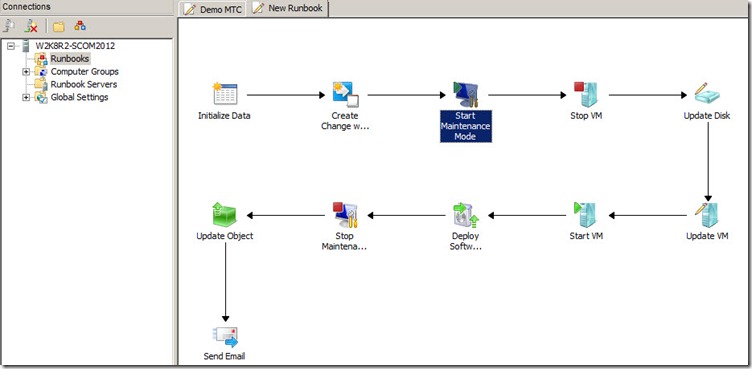
O exemplo acima irá parar uma máquina virtual para fazer atualizações do Windows e alterar o tamanho do disco virtual.
- Inicializa os dados de servidores que são inseridos nas configurações de cada Integration Pack
- Cria uma Change no Service Manager 2012
- Coloca o servidor em modo de manutenção no SCOM 2012
- Para a maquina virtual no VMM 2012
- Altera a tamanho dos VHD no VMM 2012
- Altera as propriedades da VM, inserindo na descrição a data da modificação
- Inicia a maquina virtual no VMM 2012
- Faz o deploy dos updates do Windows pelo SCCM 2012
- Tira a maquina do modo de manutenção no SCOM 2012
- Altera a Change no Service Manager para concluí-la
- Envia um email para o administrador avisando o resultado da operação
Como pode ser visto, todo o processo ocorrerá automaticamente em minutos, integrando SCSM, SCCM, SCOM e VMM para executarem uma ação em comum.